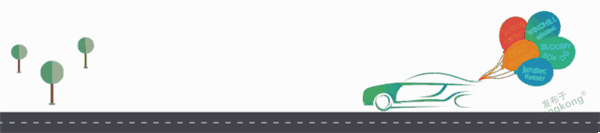VisualFLEET使用说明V1.0
供稿:北京风丘科技有限公司
- 关键词:风丘科技,VisualFLEET
- 作者:风丘科技
- 摘要:VisualFLEET界面主要由5个部分组成,分别为:控制栏、功能选择、记录仪选择、显示主窗口、信息栏。
一、界面
VisualFLEET界面主要由5个部分组成,分别为:
1、控制栏:包含VisualFLEET的控制按键;
2、功能选择:用来切换不同的显示功能;
3、记录仪选择:用来选择需要显示的记录仪或车辆;
4、显示主窗口:显示数据的主要窗口;
5、信息栏:显示程序运行的关键信息。
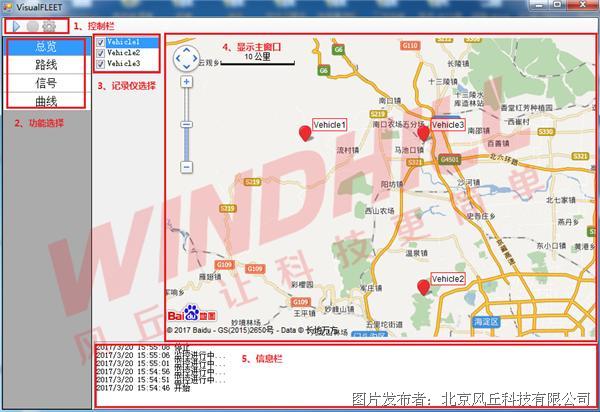
二、设置
点击控制栏的“设置”按键即可打开设置窗口。
1、在记录仪栏目下填写记录仪序列号以及对应的车辆名称,中间用英文逗号隔开;
2、在邮箱栏目中分别填写数据接收邮箱的服务器地址、用户名和密码。
注:每一次设置完成后都会刷新首页布局。

三、功能介绍
VisualFLEET当前版本主要提供四个功能:总览、路线、信号和曲线。
1、总览:显示车辆的实时位置,如下图中的Vehicle1、Vehicle2和Vehicle3。

2、路线:显示各车辆的运行轨迹,为每辆车的路线提供一个独立的显示窗口。
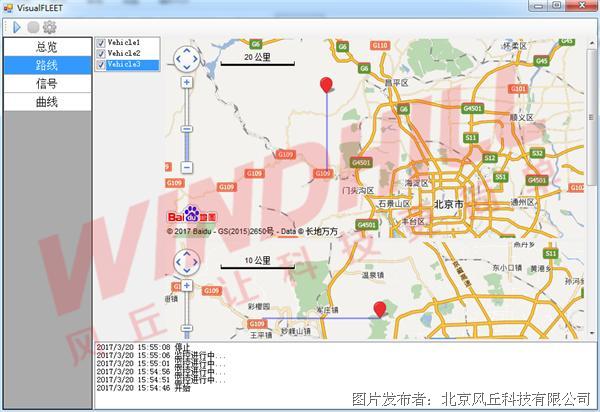
3、信号:以列表的形式实时显示车辆信号。

4、曲线:以曲线的形式实时显示车辆信号,可选择即时滚动和停止滚动模式。

四、记录仪配置
先使用VisualFLEET前,首先需要配置记录仪,让它不断地向指定邮箱发送数据。
1、在记录仪的“Data manager”菜单下,在“Update connection parameters”后面打上对勾,点击“Configuration”进入通讯配置界面;
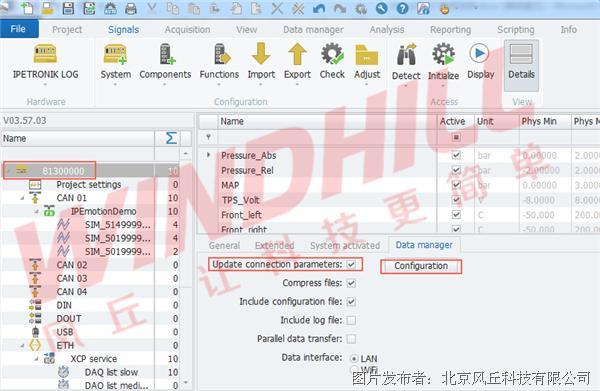
2、在“General”下选中“Activate e-mail delivery”,开启记录仪的邮件传输功能;

3、在“Medium selection”下选中“Modem”,开启记录仪的3G通信功能。若当地有可用的无线网络资源,也可以选择勾选“WLAN/WIFI”来激活WIFI功能;
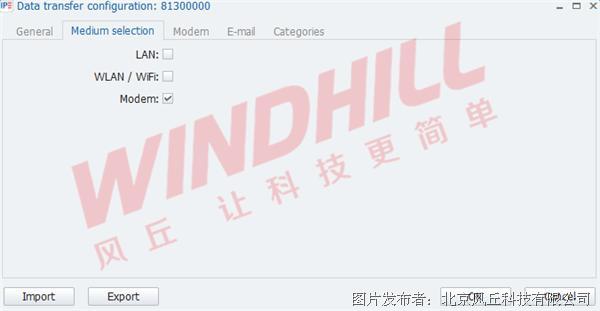
4、在“E-mail”页面下,填写发件箱的服务器地址、用户名、密码,以及收件箱的邮箱地址,点击“OK”保存设置;
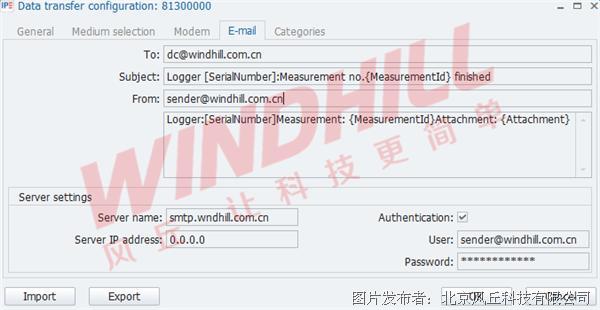
5、右键点击“Mail groups”,选择“Components”“Mail group”添加邮件组;
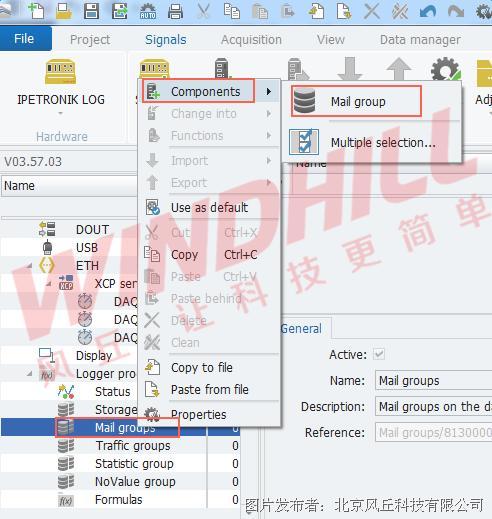
6、选择需要通过邮件发送的信号,点击“OK”;
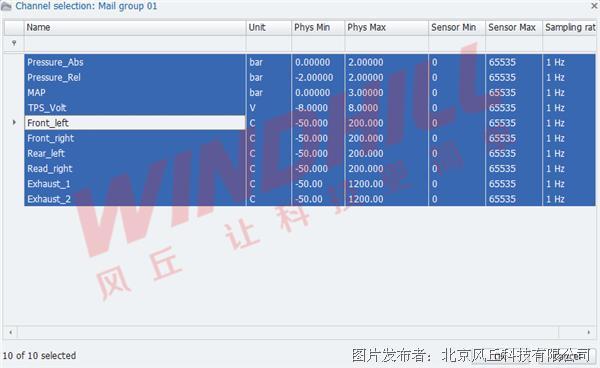
6、进入该邮件组的“Settings”页面,在“Subject”中填写当前记录仪的序列号;
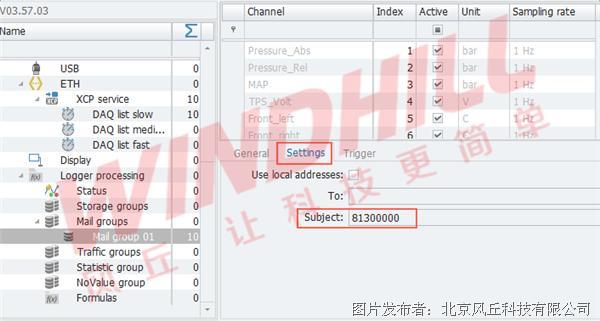
7、为该邮件组设置合适的触发方式,可点击“f(x)”快速建立触发公式。
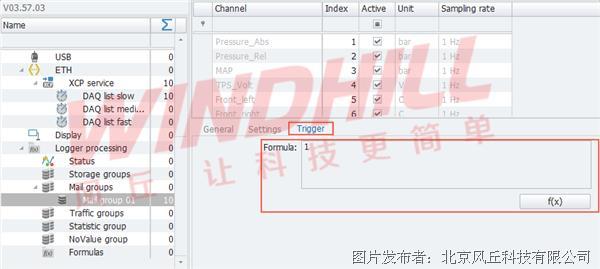
至此,记录仪的邮箱功能配置完成。
联系我们: